複数の原稿を一度にスキャンする
原稿台にセットした2枚以上の写真(小さいサイズの原稿)を一度にまとめてスキャンし、画像を1枚ずつ保存できます。
 重要
重要
-
次のような原稿は、正しくスキャンできないことがあります。その場合は、IJ Scan Utility Lite基本画面で[ドライバー]をクリックして表示された画面でクロップ枠(選択ボックス(スキャンする範囲))を調整して、再度スキャンしてください。
- 周囲が白っぽい写真
- 白地に印刷された原稿や手書きの文書、名刺など
- 薄い原稿
- 厚みのある原稿
- お使いの機種によっては、[おまかせ]は表示されません。
おまかせスキャンの場合:
原稿が複数あるかどうかは自動で判別されます。IJ Scan Utility Lite基本画面で[おまかせ]をクリックし、スキャンしてください。
おまかせスキャン以外の場合:
スキャン設定ダイアログで、[原稿サイズ]を[自動読取]に設定し、スキャンしてください。
 参考
参考
- お気に入りの設定でスキャンするときに表示される画面を例に説明しています。
-
原稿台に原稿をセットする
-
[スキャン設定...]をクリックする
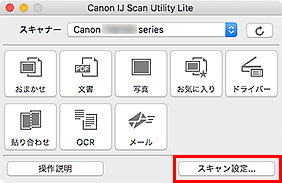
スキャン設定ダイアログが表示されます。
-
[お気に入り]をクリックする
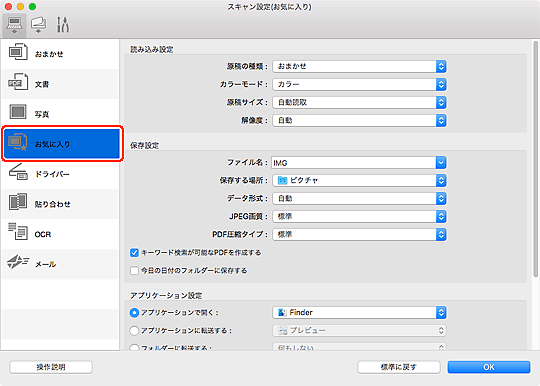
-
スキャンする原稿に合わせて、[原稿の種類]を選ぶ
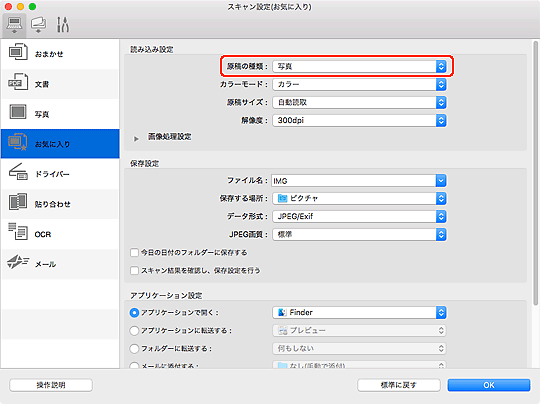
-
[原稿サイズ]で[自動読取]を選び、[OK]をクリックする
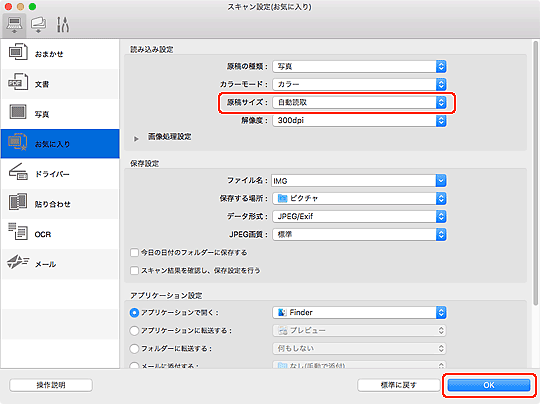
IJ Scan Utility Lite基本画面が表示されます。
 参考
参考- スキャン設定ダイアログで一度設定しておくと、次回以降も同じ設定でスキャンできます。
- スキャン設定ダイアログでは、原稿の傾きなどの画像処理設定や、スキャンした画像の保存先なども設定できます。
-
[お気に入り]をクリックする
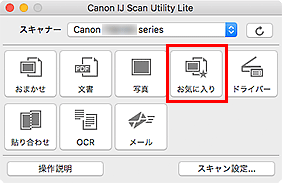
複数の原稿が一度にまとめてスキャンされます。
 参考
参考
- スキャンを中止したいときは、[キャンセル]をクリックしてください。

